Windows 7에서 메뉴를 사용하여 DVD 비디오를 만드는 방법은 무엇입니까?
직접 만들기 전에 DVD 비디오디스크를 사용하는 경우 많은 사람들이 복잡한 프로그램을 설치하고 연구해야 하기 때문에 중단됩니다. 안에 윈도우 7프로그램이 있어요 윈도우 DVD 스튜디오특별한 지식 없이도 본격적인 제작이 가능합니다. 메뉴가 포함된 DVD.
DVD 제작프로그램이 시작되면 시작됩니다.

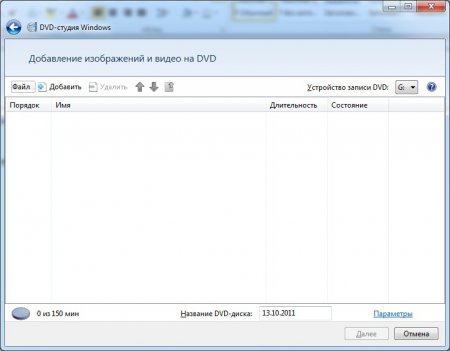
다음에 대한 영화를 추가해 보겠습니다. DVD 제작.
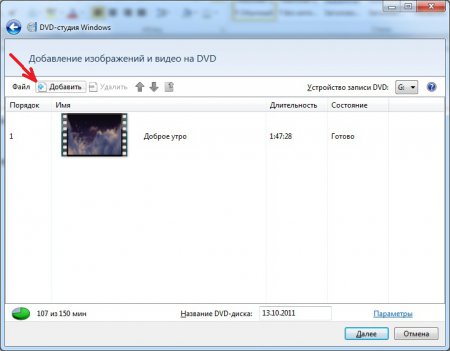
DVD 디스크 만들기우리가 수용할 수 있는 공간이 너무 넓기 때문에 영화 수가 많으면 이 작업을 수행할 수 없습니다. 150분우리 영화는 이미 촬영 중이야 107분. 생성 중인 디스크의 매개변수를 확인하고 필요한 경우 변경할 수 있습니다.
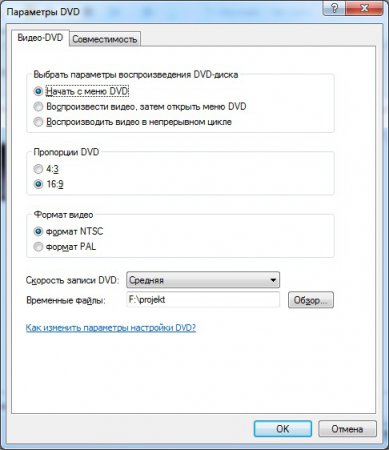
우리는 우리 필름의 특성을 알고 있기 때문에 우리에게 가장 적합한 매개변수를 설정할 수 있습니다. DVD, 즉. NTSC 16:9.
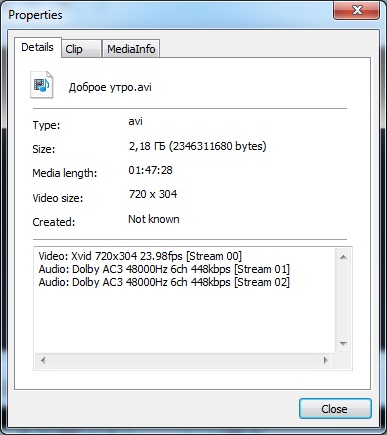
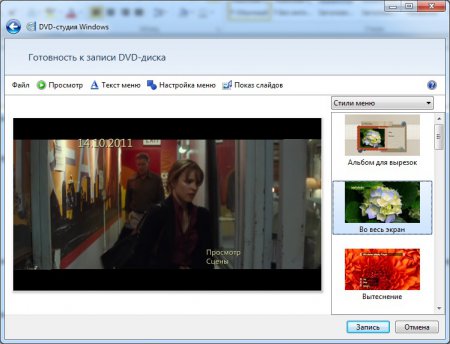
메뉴 스타일을 선택한 후 디스크 이름을 변경해 보겠습니다. 이렇게 하려면 다음을 클릭하세요. "메뉴 텍스트". 텍스트를 필요한 텍스트로 변경합니다. 명 "노트", 열에서 "메모 버튼", 열에 있는 경우 디스크 메뉴에 나타납니다. "노트"일부 텍스트가 나타납니다. 제목의 텍스트 길이는 제한되어 있으며 맞지 않는 텍스트는 표시되지 않습니다.
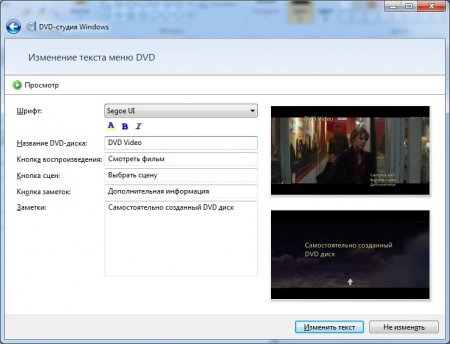
메뉴의 모양을 사용자 정의해 보겠습니다. 메뉴로 이동 "메뉴 설정". 기본적으로 전경 비디오와 배경 비디오는 인코딩된 비디오입니다. 다른 것으로 바꿔 보겠습니다. 메뉴에 음악을 넣고 버튼 스타일을 선택할 수도 있습니다. "장면".
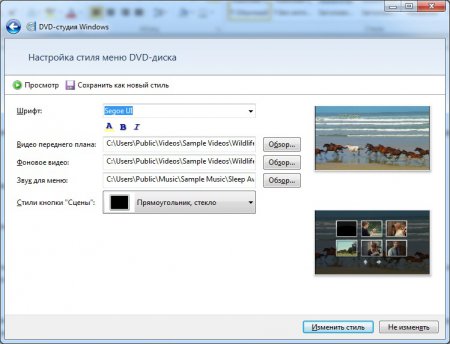
디스크에 사진도 추가하는 경우 해당 사진에 대한 슬라이드 쇼를 설정할 수 있습니다. 배경 음악과 프레임 전환 효과를 선택할 수 있습니다. 슬라이드 쇼 시작은 장면 모드에서 가능하며, 장면 중 하나는 추가된 사진용으로 예약됩니다.
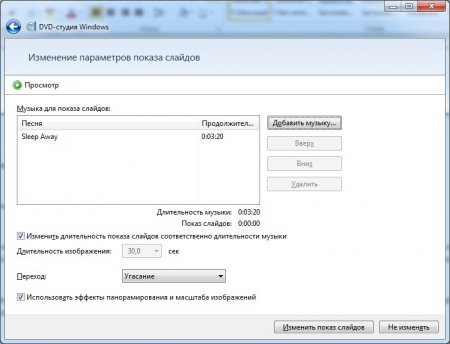
DVD 메뉴 만들기끝났어 이제 남은 건 DVD 비디오 굽기.
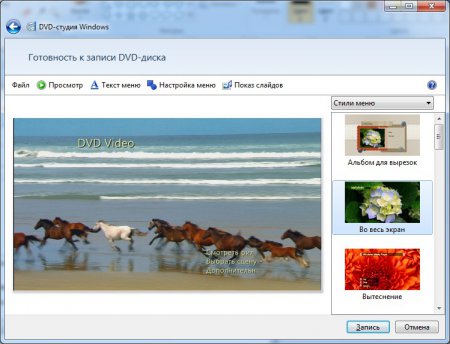
디스크가 어떻게 작동하는지 미리 볼 수 있습니다. 이렇게 하려면 메뉴에서 버튼을 누르세요. "보다". 디스크 메뉴는 우리가 구성한 대로 작동합니다.
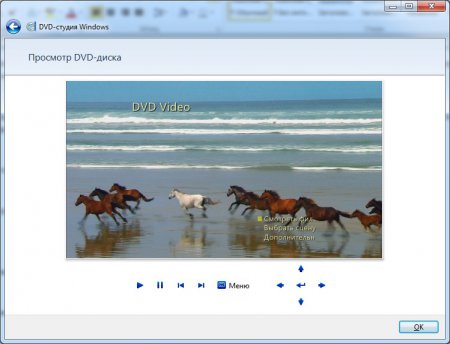
이 프로그램의 단점은 불가능하다는 것입니다. DVD 비디오 만들기드라이브에 디스크가 없으면
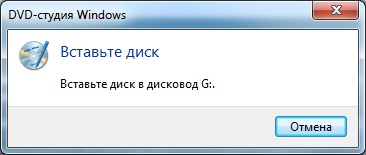
녹화가 시작되기 전 임시 폴더에 파일이 생성되며, 해당 파일은 프로그램 종료 후 즉시 삭제됩니다.

디스크가 녹음되었으며 재생할 준비가 되었습니다. 즉시 다른 복사본을 만들고 빈 디스크를 넣으라는 메시지가 표시됩니다.
